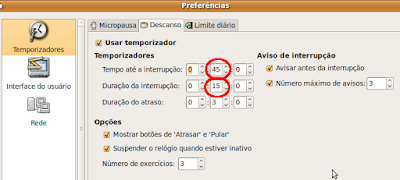Workrave é um Software Livre que ajuda combater a LER(Lesão por Esforço Repetitivo), este programa cria pausas para que você não fique horas na mesma posição utilizando o computador.
Neste link você pode baixar a a versão para Windows ou Linux, para aqueles que usam o Ubuntu é só ir em Aplicativos->Adicionar/Remover... e digite workrave no campo Procurar, selecione o programa e clique no botão Aplicar Mudanças (você precisará da senha de administrador para instalar).
Para configurar, depois de instalar e executar, clique com o botão direito do mouse no ícone de um carneirinho que aparecerá na barra de tarefas, depois selecione Preferências.
- Micropausa: Se você não for um digitador que desmarque o campo Usar temporizador
- Descanso: Na configuração padrão a cada 45 minutos de trabalho você terá 15 minutos de descanso, mude conforme sua necessidade
- Limite diário: é o tempo total de serviço na frente do computador, coloque de 6 a 8 horas.
Estas pequenas pausas que o Workrave cria pode incomodar um pouco no começo aqueles que tem o costume de ficar horas na frente do computador, mas o simples fato de por exemplo: a cada 1 hora de serviço você levantar e alongar um pouco o corpo, mesmo que seja apenas para caminhar ou beber um copo de água, vale a pena. Pois me ajudou aliviar o cansaço mental físico.